docker私有仓库harbor安装
Posted gsls200808
tags:
篇首语:本文由小常识网(cha138.com)小编为大家整理,主要介绍了docker私有仓库harbor安装相关的知识,希望对你有一定的参考价值。
1.安装docker和docker-compose
1.1 安装docker
执行命令
yum install -y yum-utils device-mapper-persistent-data lvm2
yum-config-manager --add-repo https://download.docker.com/linux/centos/docker-ce.repo
yum list docker-ce --showduplicates | sort -r
yum install -y docker-ce-18.09.0 docker-ce-cli-18.09.0
systemctl start docker.service
systemctl enable docker.service验证
docker version1.2 安装docker compose
执行命令
curl -L https://get.daocloud.io/docker/compose/releases/download/1.29.2/docker-compose-`uname -s`-`uname -m` > /usr/local/bin/docker-compose
chmod +x /usr/local/bin/docker-compose
验证
docker-compose version2.安装harbor
下载离线包
这里用的github镜像
wget https://download.fastgit.org/goharbor/harbor/releases/download/v1.10.11/harbor-offline-installer-v1.10.11.tgz解压离线安装包
tar -zxvf harbor-offline-installer-v1.10.11.tgz -C /usr/local/ #使用tar命令解压到/usr/local/目录下
cd /usr/local/harbor/ #进入到harbor目录
cp harbor.yml harbor.yml.bak #备份配置修改配置文件配置harbor主机名
vi harbor.yml #编辑harbor的配置文件#修改以下内容
hostname = 192.168.3.56 #修改harbor的启动ip,这里需要依据系统ip设置
port: 80 #harbor的端口,有两个端口,http协议(80)和https协议(443)
harbor_admin_password = Harbor12345 #修改harbor的admin用户的密码
data_volume: /data/harbor #修改harbor存储位置这里不用https将https选项全部注释
# https related config
# https:
# # https port for harbor, default is 443
# port: 443
# # The path of cert and key files for nginx
# certificate: /your/certificate/path
# private_key: /your/private/key/path
#配置Harbor
./prepare#安装Harbor
./install.sh浏览器访问
没有修改过配置的情况下用下面的账号登录
admin Harbor123454.推送harbor镜像
设置dockerhar镜像地址,编辑daemon.json,在insecure-registries选项添加harbor地址
vi /etc/docker/daemon.json内容如下
"registry-mirrors": [
"http://hub-mirror.c.163.com",
"https://registry.aliyuncs.com",
"https://registry.docker-cn.com",
"https://docker.mirrors.ustc.edu.cn"
],
"insecure-registries": [
"192.168.3.56:80"
]
重载docker配置
systemctl reload docker推送命令
docker login -u 用户名 -p 密码 192.168.3.56:80 #登录
docker push ip:port/项目名/镜像名 #推送推送示例
web管理页新建名为myprj的项目,执行如下命令
docker pull nginx:1.20.0 #从公网拉取nginx镜像
docker tag nginx:1.20.0 192.168.3.56:80/myprj/nginx:1.20.0 #镜像改tag
docker rmi nginx:1.20.0 #删除旧tag容器
docker login -u admin -p Harbor12345 192.168.3.56:80 #登录
docker push 192.168.3.56:80/myprj/nginx:1.20.0 #推送道harbor推送后网页可以看到推送的结果
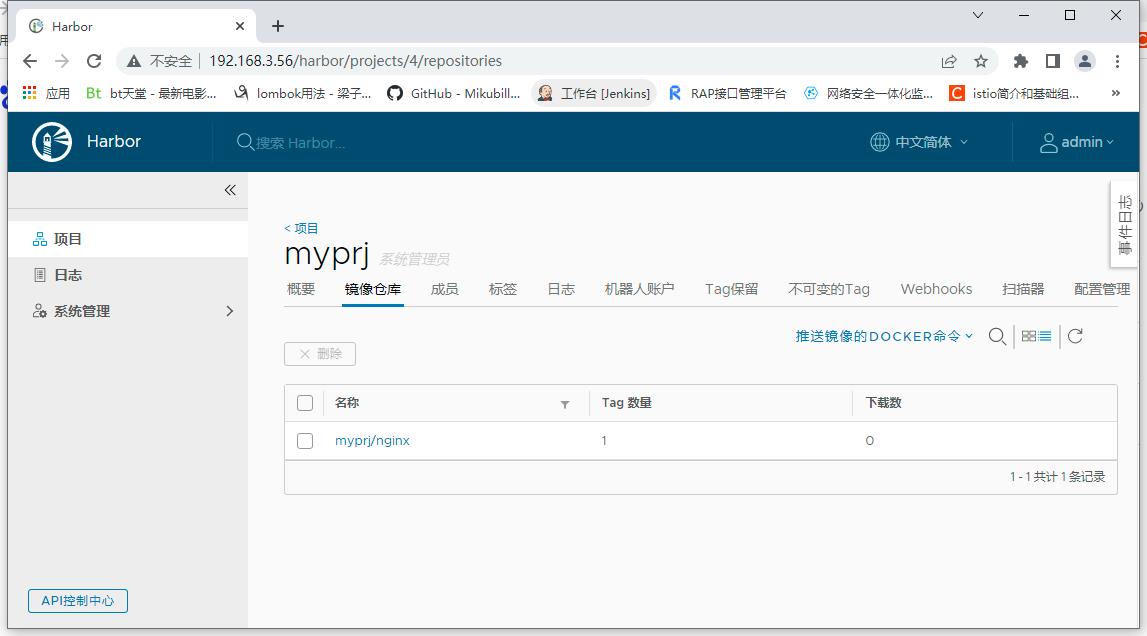
5.拉取harbor镜像
设置dockerhar镜像地址,编辑daemon.json,在insecure-registries选项添加harbor地址
vi /etc/docker/daemon.json内容如下
"registry-mirrors": [
"http://hub-mirror.c.163.com",
"https://registry.aliyuncs.com",
"https://registry.docker-cn.com",
"https://docker.mirrors.ustc.edu.cn"
],
"insecure-registries": [
"192.168.3.56:80"
]
重载docker配置
systemctl reload docker拉取命令
docker login -u 用户名 -p 密码 192.168.3.56:80 #登录
docker pull ip:port/项目名/镜像名 #拉取拉取示例
docker login -u admin -p Harbor12345 192.168.3.56:80
docker pull 192.168.3.56:80/myprj/nginx:1.20.0
docker tag 192.168.3.56:80/myprj/nginx:1.20.0 nginx:1.20.0 #镜像改tag6.常见问题
6.1重启系统后harbor无法启动
执行如下命令
cd /usr/local/harbor/
docker-compose down
docker-compose up -d以上是关于docker私有仓库harbor安装的主要内容,如果未能解决你的问题,请参考以下文章